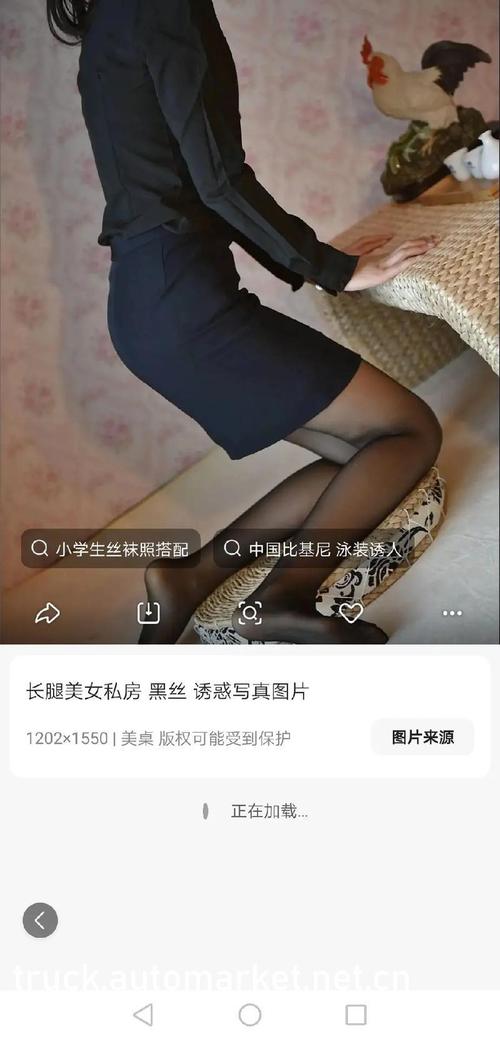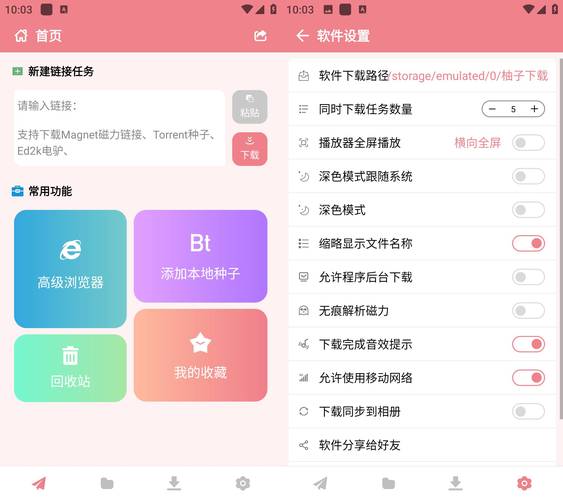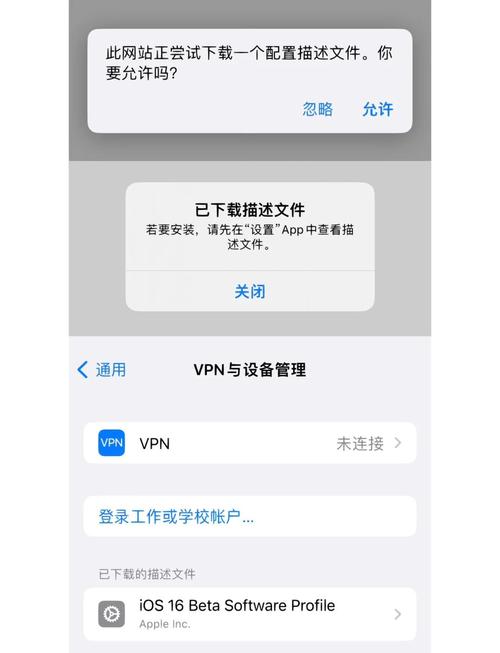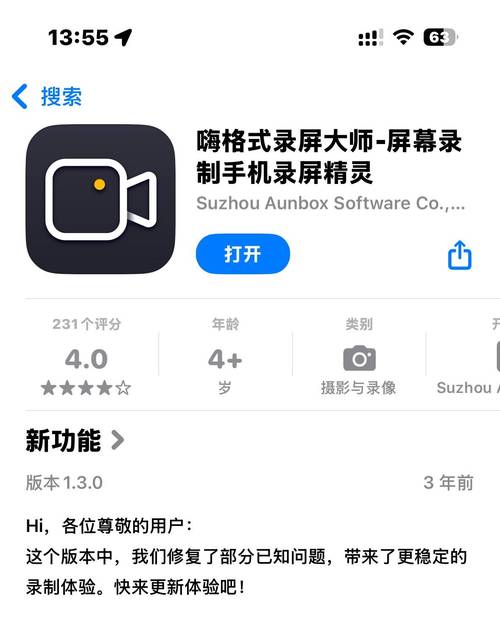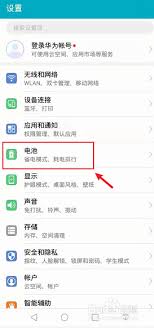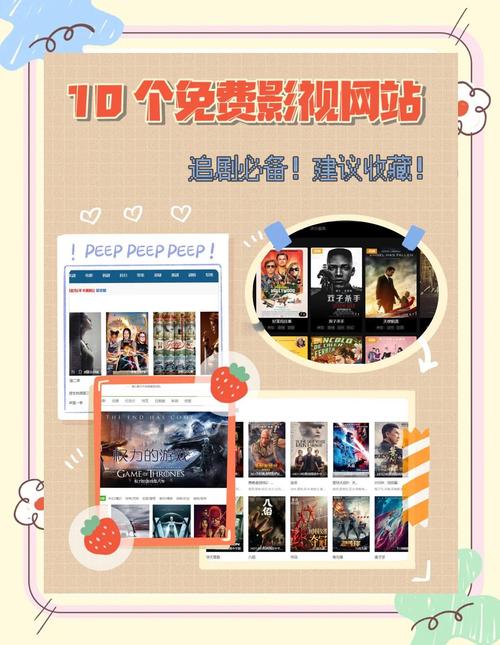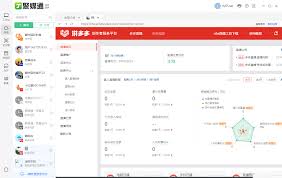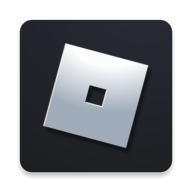当您满心欢喜想要体验新应用时,突然遭遇App Store下载卡顿甚至失败,这种经历是否让您倍感焦虑?小编将系统梳理八种高效解决方案,带您逐一攻克下载难题,让应用获取回归顺畅。
一、网络环境自检三步走
1. 确认当前连接的Wi-Fi信号强度是否稳定,建议切换至5GHz频段网络。蜂窝数据用户需注意运营商流量套餐是否超出限额,部分地区可能对应用下载大小设限。
2. 尝试启用飞行模式15秒后关闭,此举可刷新网络连接状态。若使用公共Wi-Fi,请检查是否需要网页端二次认证。
3. 通过Speedtest等工具实测网速,下载速度需稳定在2MB/s以上才能保障应用正常下载。
二、账户与设备深度排查
1. 在设置顶部点击Apple ID头像,进入"媒体与购买项目”验证付款方式有效性。特别要注意订阅服务到期或绑卡信息变更可能导致账户异常。
2. 系统存储空间建议保留至少2GB余量,可通过"设置-通用-iPhone存储”优先清理微信聊天记录、短视频缓存等大体积文件。
3. 强制重启操作组合键:快速按音量+、音量-键,再长按侧边键直至出现苹果logo,此操作可清除临时系统缓存。
三、服务器与设置进阶调整
1. 访问苹果官方系统状态页面(https://www.apple.com/support/systemstatus/),实时查看App Store服务标识是否为绿色。
2. 地区设置变更需谨慎:新地区可能需要验证当地支付方式,部分已购项目可能暂时无法使用。建议变更前导出重要数据。
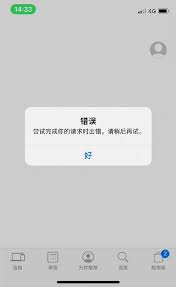
3. 网络设置还原作为终极方案,执行前建议记录当前Wi-Fi密码。重置后需重新配置VPN、蓝牙配件等连接参数。
通过上述分步排查,90%以上的下载异常都能得到有效解决。若问题仍未消除,建议记录具体错误代码(如1009、9006等),联系Apple支持时可提供更精准的故障描述。您是否遇到过其他特殊的下载问题?欢迎分享您的解决经验。